LinkedIn에서 인증받는 방법
게시 됨: 2023-05-17Microsoft 소유의 전문 네트워킹 플랫폼 인 LinkedIn은 사용자가 자신의 신원과 직장을 확인할 수 있는 새로운 확인 시스템을 도입하고 있습니다. 다른 소셜 미디어 플랫폼과 달리 LinkedIn의 확인 옵션은 무료이며 사용자가 확인된 정보를 프로필에 표시할 수 있는 기능을 제공합니다. 이 시스템에는 신원 확인을 위한 CLEAR, 이메일 주소를 통한 작업장 확인, 무료로 디지털 작업장 ID를 얻을 수 있는 Microsoft의 Entra 검증 ID 플랫폼과 같은 다양한 방법이 포함됩니다.
보안 신원 확인
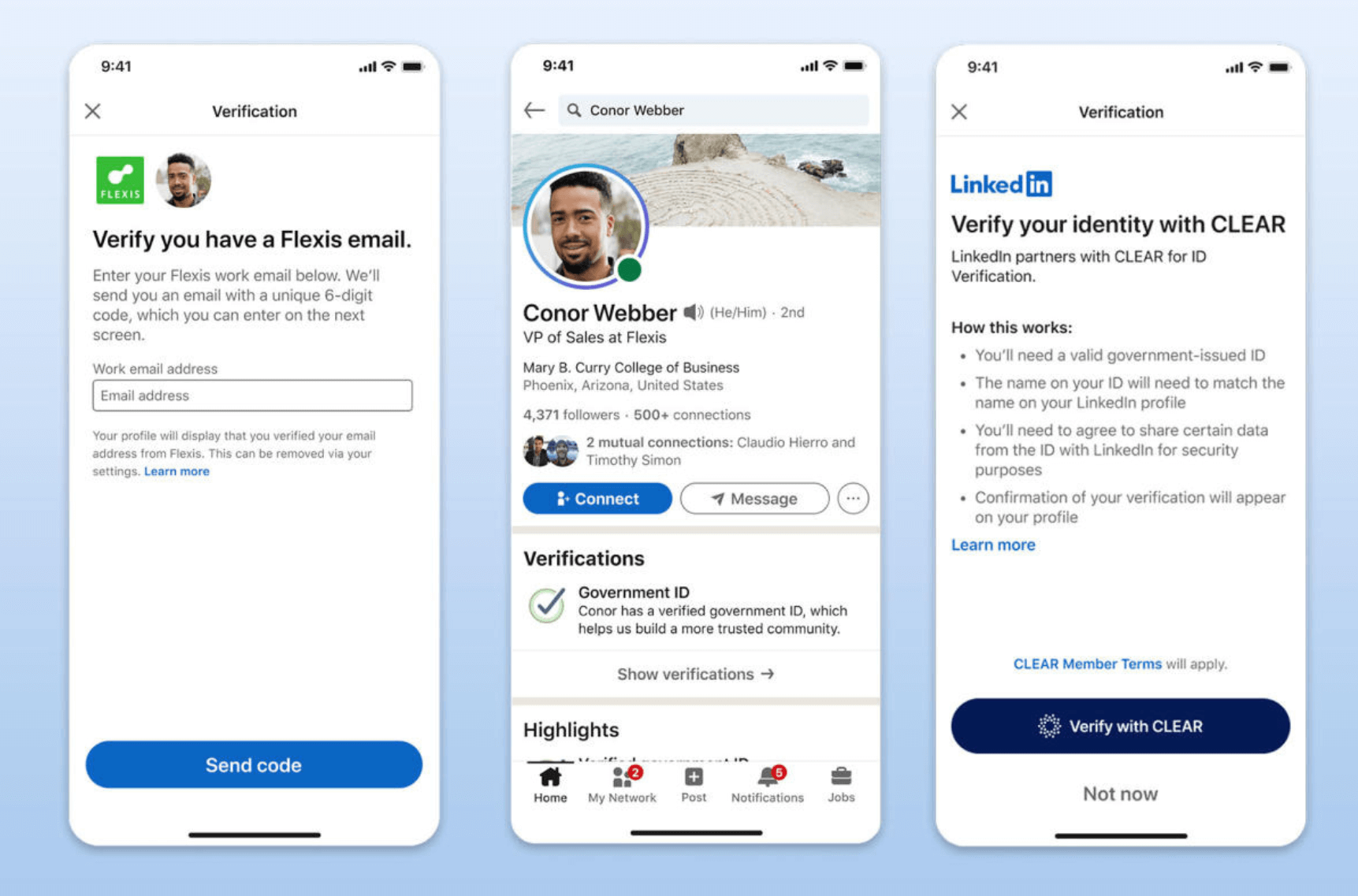
사용자 신원의 진위를 보장하기 위해 LinkedIn은 신뢰할 수 있는 제3자 신원 확인 서비스인 CLEAR와 제휴했습니다. CLEAR를 활용하면 사용자는 미국 정부에서 발급한 ID와 미국 전화번호를 사용하여 자신의 신원을 안전하게 확인하고 LinkedIn 계정을 확인할 수 있습니다 . 확인되면 사용자는LinkedIn 프로필에 확인 배지를 표시하여 신뢰성과 신뢰도를 높일 수 있습니다.
LinkedIn의 인증 도움말문서에 따라다음 단계를 따르세요.
CLEAR로 신원을 확인하는 방법
- LinkedIn 프로필에서 "이 프로필 정보"섹션 또는 "추천"카드로 이동하여 인증 프로세스를 시작하십시오.
- CLEAR를 통해 확인 프로세스로 리디렉션됩니다. 전화번호 또는 이메일을 입력하고 안내를 따릅니다.
- 자신의 사진을 찍으라는 메시지가 표시됩니다.
- 그런 다음 운전면허증, 주 신분증 또는 여권과 같은 정부 발급 신분증의 사진을 찍으라는 요청을 받을 수 있습니다.
- 확인을 LinkedIn과 공유하려면 "예, 공유합니다"를클릭하십시오.
- 정부 발급 신분증의 이름이 LinkedIn 프로필의 이름과 일치하면 프로필에 신원 확인이 표시됩니다. 실제 ID 정보 자체는 보이지 않습니다.
데스크톱, Android 또는 iOS에서 신원 확인을 제거하는 방법
- 화면 오른쪽 상단의 "나"를클릭하십시오 .
- "설정 및 개인 정보 보호"를클릭하십시오 .
- "계정 기본 설정"에서 "인증"을 클릭합니다.
- 삭제를 확인하십시오. 일단 삭제되면 확인을 복원할 수 없습니다.
업무용 이메일 확인
업무용 이메일 확인은 개인의 LinkedIn 프로필에 등록된 회사에서 개인의 업무용 이메일 주소를 확인하는 방법입니다. 회사가 업무용 이메일 확인 프로그램에 참여하는 경우 현재 회사 이메일을 제공하고 해당 이메일로 전송된 코드를 통해 확인하여 이메일 주소를 확인할 수 있습니다. 이 확인 프로세스의 작동 방식과 이메일을 확인하기 위해 수행해야 하는 단계에 대해 자세히 알아보려면 LinkedIn 프로필의 업무용 이메일 확인 섹션을 방문하세요.
데스크톱, Android 또는 iOS에서 업무용 이메일을 확인하는 방법
- 화면 오른쪽 상단의 "나"를클릭합니다 .
- "프로필 보기"를클릭합니다 .
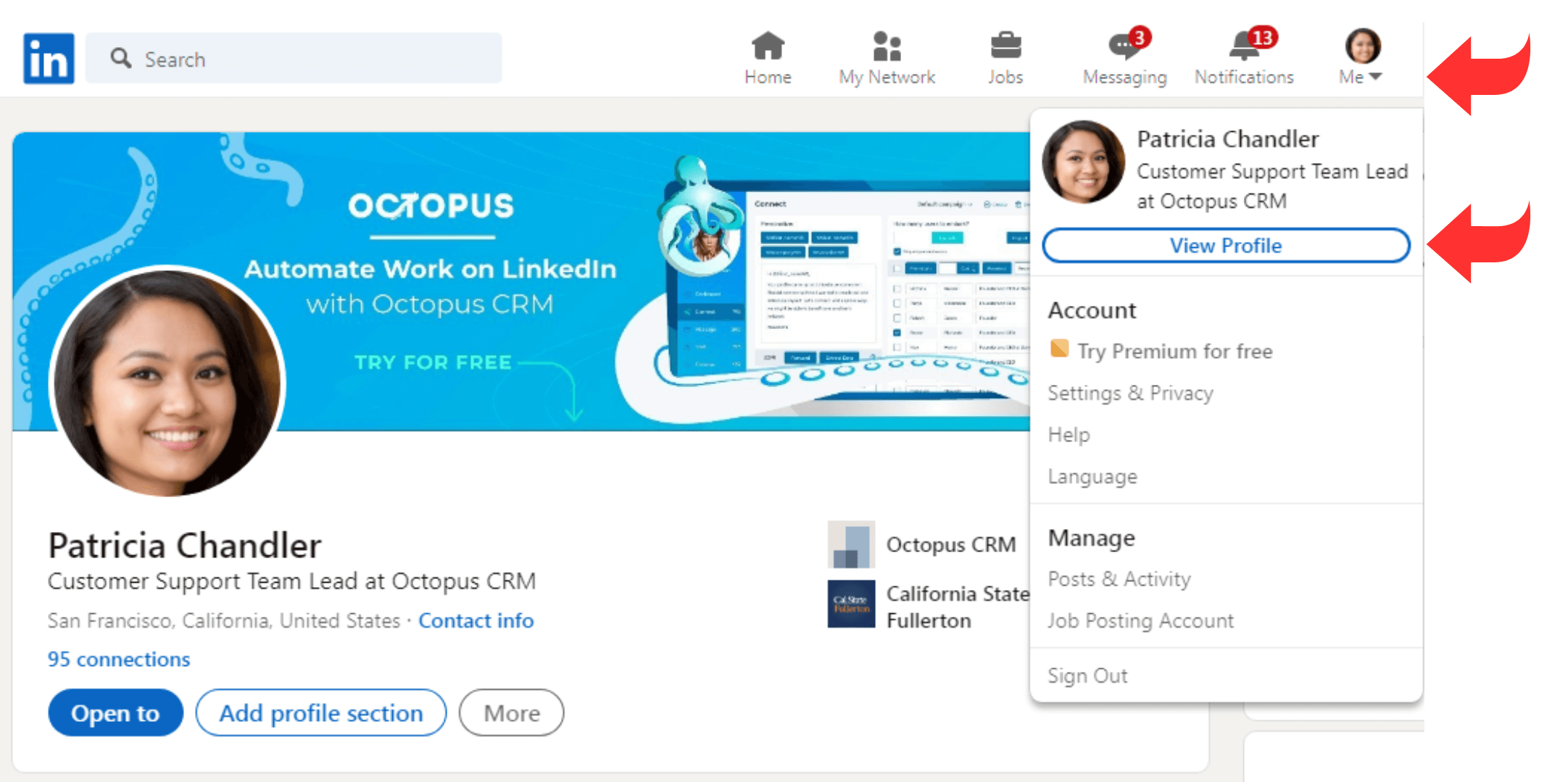
- 프로필 상단의"더보기"를 클릭하십시오 .
- "이 프로필 정보"를클릭합니다 .
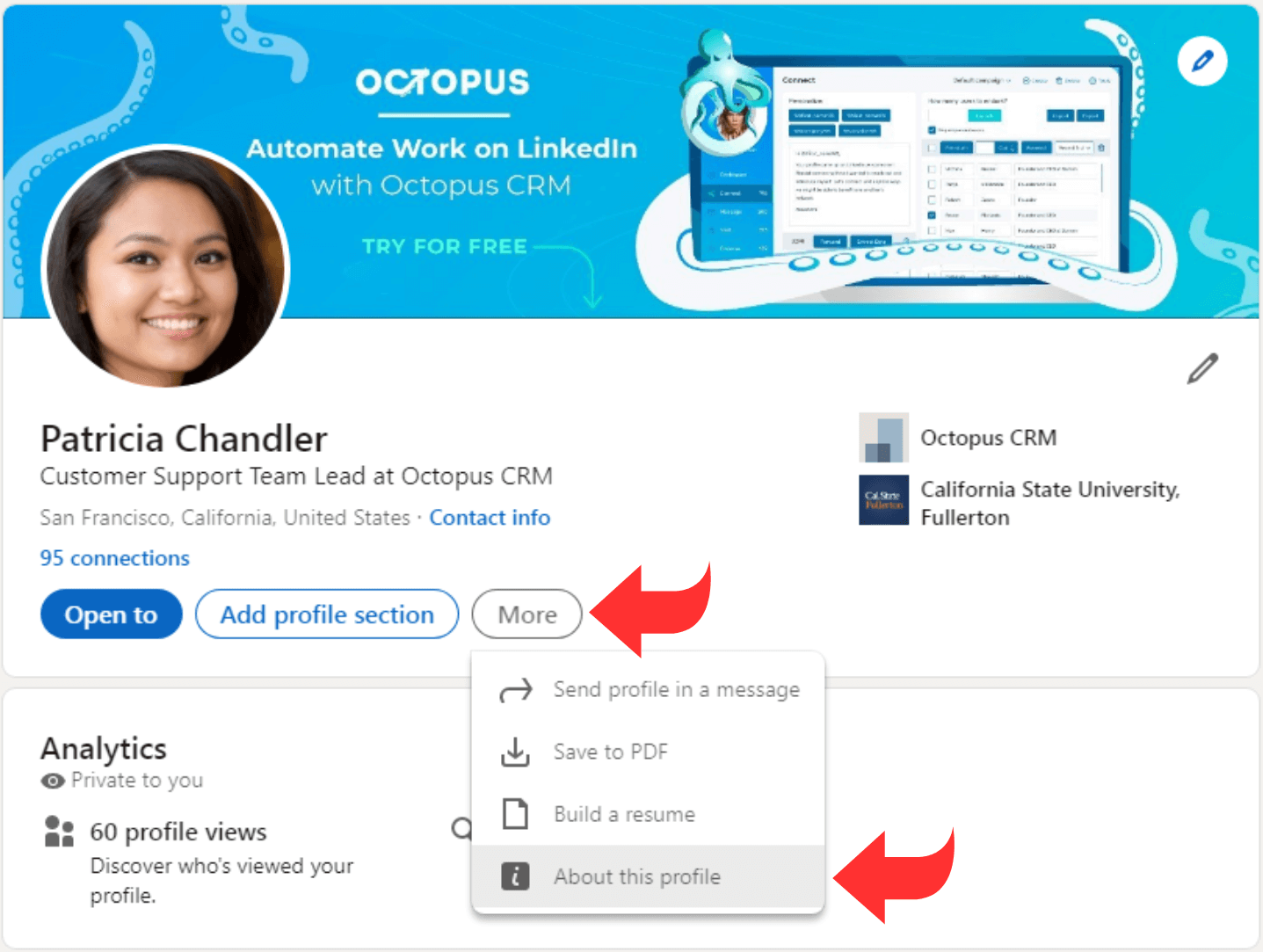
- "직장 이메일 확인"을클릭합니다 .
- 현재 회사의 업무용 이메일을 입력하고"코드 전송"을클릭하십시오 .
- 코드를 입력하고"확인"을클릭하십시오 . 코드는 수신 후 15분 후에 만료됩니다. 이제 업무용 이메일이 확인되었습니다.
데스크톱, Android 또는 iOS에서 업무용 이메일 확인을 제거하는 방법
- 화면 오른쪽 상단의"나"를클릭합니다 .
- "설정 및 개인 정보 보호"를클릭합니다 .
- "계정 환경 설정"에서 "확인"을 클릭하십시오.
- 삭제를 확인하십시오. 일단 삭제되면 확인을 복원할 수 없습니다.
직장 확인
LinkedIn의 확인 시스템을 통해 사용자는 직장 정보를 확인할 수도 있습니다. 이는 회사에서 발급한 전자 메일 주소를 통해 또는 조직에서 이미 플랫폼을 사용하는 경우 Microsoft Entra를 사용하여 수행할 수 있습니다. 사용자는 필요한 정보를 제공하기만 하면 되며 확인 후 직장 세부 정보가 프로필에 표시됩니다.

Microsoft Entra 인증 ID로 직장을 인증하는 방법
- " 직장 확인"을클릭하십시오 ."이 프로필 정보"또는"추천"카드를 통해 버튼을 찾을 수 있습니다 .
- 회사에서 설정한 단계에 따라 회사 계정에 로그인합니다. 회사에서 시스템을 설정한 방법에 따라 프로세스가 약간 다를 수 있습니다.
- "제출"을클릭하면 확인된 정보가 LinkedIn으로 전송되고 프로필에 확인이 추가됩니다. 인증의 실제 정보는 표시되지 않습니다.
- 직장 이름이 LinkedIn 프로필의 이름과 일치하면 프로필에 인증이 표시되며 인증이 제거될 수 있습니다(예: 인증이 만료되거나 취소된 경우).
데스크톱, Android 또는 iOS에서 직장 확인을 제거하는 방법
- 화면 오른쪽 상단의"나"를클릭합니다 .
- "설정 및 개인 정보 보호"를클릭합니다 .
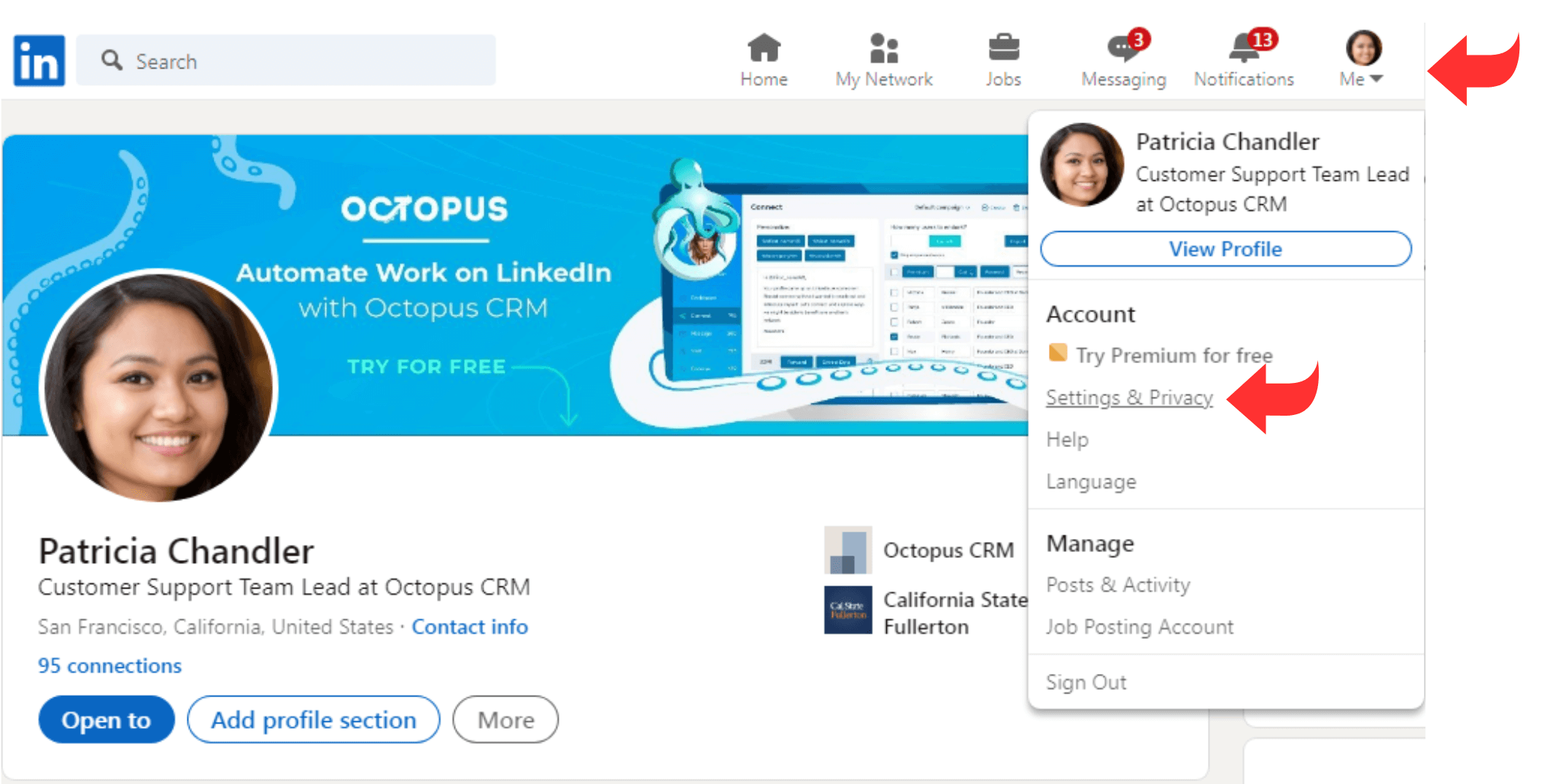
- "계정 기본 설정"에서"확인"을클릭하십시오 .
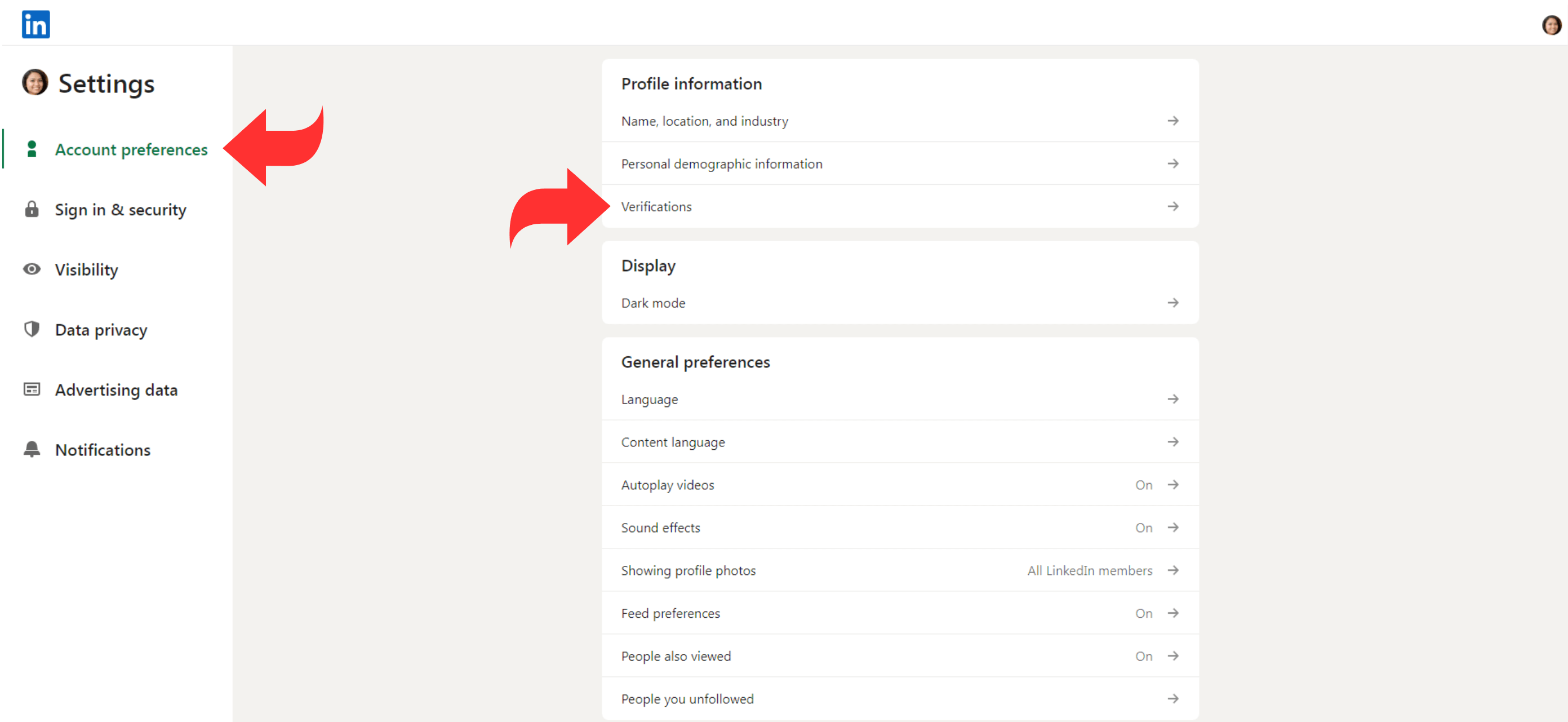
- 삭제를 확인하십시오. 일단 삭제되면 확인을 복원할 수 없습니다.
진정성의 중요성
온라인 진정성이 중요한 시대에 LinkedIn은 사기 행위를 방지하고 사용자가 오해의 소지가 있는 프로필과 상호 작용하지 않도록 보호해야 할 필요성을 인식하고 있습니다. 확인 시스템은 LinkedIn 회원 간의 신뢰를 구축하여 특정 회사를 대표하는 개인이 진정한 전문가로 신뢰할 수 있도록 하는 것을 목표로 합니다. 사기성 프리젠테이션 및 명의 도용이 만연함에 따라 LinkedIn의 확인 시스템은 안전한 네트워킹 환경을 조성하는 데 중요한 도구 역할을 합니다. ChatGPT for LinkedIn , 기타 AI 기능 또는 소프트웨어를 사용하여 사용자 또는 기업을 위해 AI로 생성된 가짜 계정 생성을 방지하는 것이 점점 더 중요해지고 있습니다 .
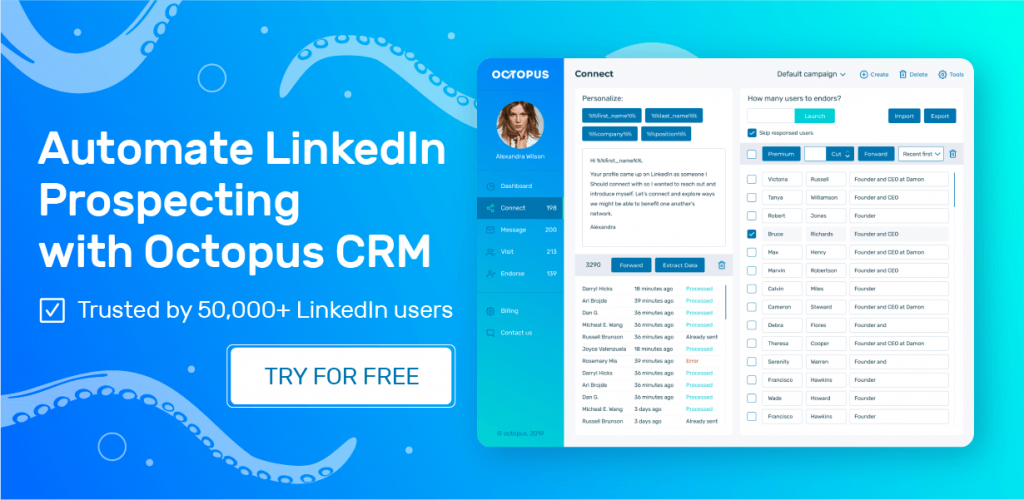
검증 역량 확대
LinkedIn의 확인 옵션은 사용자 기반의 요구 사항을 충족하기 위해 지속적으로 발전하고 있습니다. 현재 시스템은 프로필에 녹색 및 파란색 확인 표시로 인증을 강조 표시하지만 LinkedIn은 이 시각적 표시기 이상의 가능성을 모색하고 있습니다. 신뢰와 진정성을 강화하기 위한 플랫폼의 약속은 추가 검증 배지 또는 지표의 도입을 포함하여 잠재적인 향후 개발을 나타냅니다 .
결론
LinkedIn의 무료 확인 시스템 도입은 전문 네트워킹 영역 내에서 신뢰와 진정성을 구축하기 위한 중요한 단계입니다. CLEAR와 같은 업계 최고의 기업과 제휴하고 Microsoft Entra를 활용함으로써 LinkedIn은 사용자에게 자신의 ID와 직장 정보를 검증할 수 있는 수단을 제공합니다. 시스템이 발전함에 따라 프로세스를 간소화하고 신뢰성을 높이며 다양한 전문적인 상호 작용에서 마찰을 줄일 수 있는 잠재력을 보유하고 있습니다.
